win10系统更新文件在哪里 怎么找w10更新文件
更新时间:2023-04-04 09:55:25作者:xiaoliu
在电脑上,都会自动更新系统的,但是在更新之后都会保留更新文件,有的用户就想删除了觉得占地方,也有的用户想到底是更新了什么补丁,那么怎么找w10更新文件查看呢,下面小编给大家分享查看win10更新文件的方法。
解决方法:
1、点击电脑桌面左下角的开始菜单。
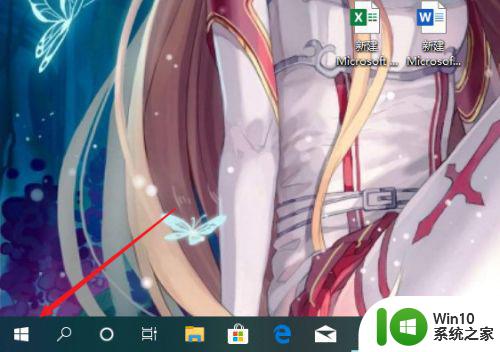
2、点击开始菜单中的设置选项。
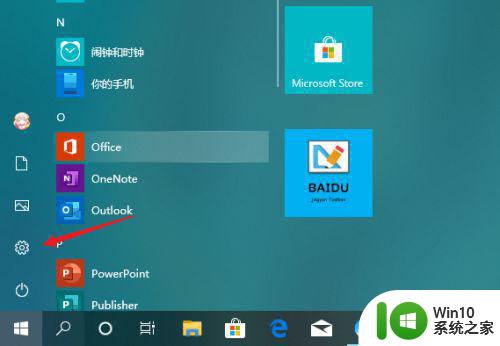
3、点击Windows设置界面中的更新和安全选项。
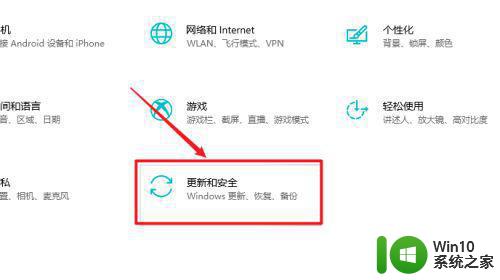
4、点击界面左侧菜单中的Windows更新选项。
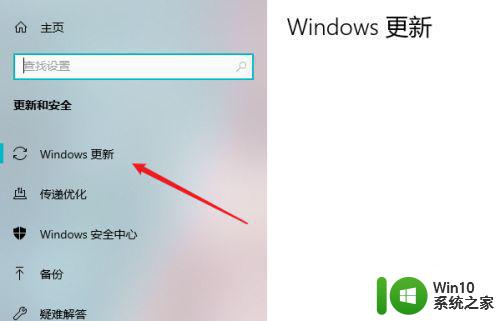
5、点击更新界面中的查看更新历史记录。
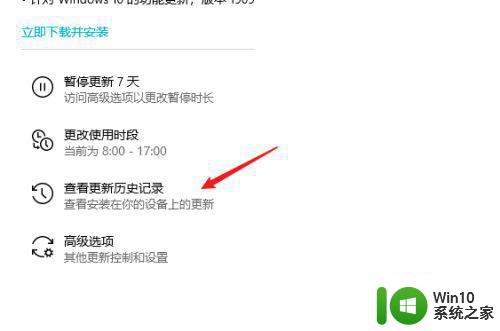
6、在更新历史记录界面即可查看更新的补丁文件。
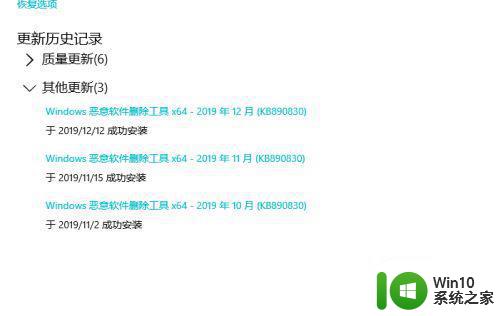
以上就是查看win10更新文件的方法,有不知道在哪找到更新文件的,可以按上面的方法来进行操作。
win10系统更新文件在哪里 怎么找w10更新文件相关教程
- win10系统更新文件在哪里 win10系统更新文件存放路径在哪里
- win10软件更新在哪 Win10系统更新按钮在哪里
- win10系统更新文件怎么删除 w10跟新文件删除步骤
- win10如何删除系统更新文件 win10系统更新文件删除方法
- windows10更新放在哪个文件夹 windows10更新后的文件存储路径
- 怎么删除windows更新文件 如何在win10中删除更新文件
- win10自动更新的文件如何清理 win10自动更新的文件存储位置在哪里
- windows10更新文件下载路径在哪里 如何清除windows10自动更新下载的文件
- 怎么删除win10系统更新失败的补丁文件 win10系统更新补丁文件删除方法
- win10系统文件在哪个文件夹 win10系统文件在哪里
- win10系统更新后打开文件没反应 win10系统打开文件无反应
- win10删除更新文件的方法 win10如何删除更新文件
- 蜘蛛侠:暗影之网win10无法运行解决方法 蜘蛛侠暗影之网win10闪退解决方法
- win10玩只狼:影逝二度游戏卡顿什么原因 win10玩只狼:影逝二度游戏卡顿的处理方法 win10只狼影逝二度游戏卡顿解决方法
- 《极品飞车13:变速》win10无法启动解决方法 极品飞车13变速win10闪退解决方法
- win10桌面图标设置没有权限访问如何处理 Win10桌面图标权限访问被拒绝怎么办
win10系统教程推荐
- 1 蜘蛛侠:暗影之网win10无法运行解决方法 蜘蛛侠暗影之网win10闪退解决方法
- 2 win10桌面图标设置没有权限访问如何处理 Win10桌面图标权限访问被拒绝怎么办
- 3 win10关闭个人信息收集的最佳方法 如何在win10中关闭个人信息收集
- 4 英雄联盟win10无法初始化图像设备怎么办 英雄联盟win10启动黑屏怎么解决
- 5 win10需要来自system权限才能删除解决方法 Win10删除文件需要管理员权限解决方法
- 6 win10电脑查看激活密码的快捷方法 win10电脑激活密码查看方法
- 7 win10平板模式怎么切换电脑模式快捷键 win10平板模式如何切换至电脑模式
- 8 win10 usb无法识别鼠标无法操作如何修复 Win10 USB接口无法识别鼠标怎么办
- 9 笔记本电脑win10更新后开机黑屏很久才有画面如何修复 win10更新后笔记本电脑开机黑屏怎么办
- 10 电脑w10设备管理器里没有蓝牙怎么办 电脑w10蓝牙设备管理器找不到
win10系统推荐
- 1 系统之家windows10 64位原版安装版v2023.12
- 2 深度技术ghost win10 64位极速稳定版v2023.12
- 3 雨林木风ghost win10 64位专业旗舰版v2023.12
- 4 电脑公司ghost win10 32位正式装机版v2023.12
- 5 系统之家ghost win10 64位专业版原版下载v2023.12
- 6 深度技术ghost win10 32位最新旗舰版v2023.11
- 7 深度技术ghost win10 64位官方免激活版v2023.11
- 8 电脑公司ghost win10 32位官方稳定版v2023.11
- 9 风林火山ghost win10 32位家庭中文版下载v2023.11
- 10 系统之家win10 64位稳定破解版v2023.11